usb硬盘装安卓系统,USB硬盘安装安卓系统全攻略
你有没有想过,把安卓系统装进你的USB硬盘里,随时随地都能用呢?想象你拿着一个U盘,走到哪里,就能用上安卓系统,是不是很酷炫?今天,就让我带你一起探索这个神奇的USB硬盘装安卓系统之旅吧!
一、为什么选择USB硬盘装安卓系统?

首先,让我们来聊聊为什么会有这样的需求。随着科技的发展,安卓系统已经深入到我们生活的方方面面。但是,传统的电脑系统却无法满足我们对便携性的需求。这时候,USB硬盘装安卓系统就应运而生了。它有以下几个优点:
1. 便携性:U盘小巧轻便,可以随身携带,随时随地使用安卓系统。
2. 兼容性:大多数电脑都能识别U盘,无需担心兼容性问题。
3. 灵活性:可以自由选择安装的安卓版本,满足不同需求。
二、准备工作

在开始之前,我们需要做一些准备工作:
1. U盘:选择一个容量至少8GB的高速U盘,最好是16GB以上,以保证系统运行流畅。
2. 系统镜像:从网上下载你想要的安卓系统镜像文件,例如Android x86。
3. 制作工具:下载并安装UltraISO软件,用于制作启动U盘。
三、制作启动U盘
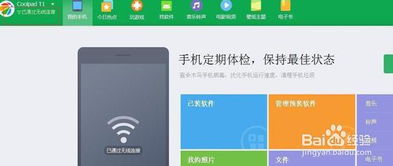
接下来,我们来制作启动U盘:
1. 备份U盘数据:在开始制作之前,请确保U盘中的数据已经备份,因为接下来的操作会清空U盘。
2. 打开UltraISO:运行UltraISO软件,点击“文件”菜单,选择“打开”,然后选择下载的安卓系统镜像文件。
3. 写入硬盘映像:点击“启动”菜单,选择“写入硬盘映像”,然后选择U盘作为目标设备。
4. 写入过程:等待写入过程完成,这个过程可能需要几分钟。
四、设置BIOS启动顺序
1. 重启电脑:将制作好的启动U盘插入电脑,然后重启电脑。
2. 进入BIOS:在电脑启动过程中,按下F2、F10或DEL等键进入BIOS设置。
3. 设置启动顺序:在BIOS设置中,找到启动顺序设置,将U盘设置为第一启动设备。
4. 保存并退出:设置完成后,按F10保存设置并退出BIOS。
五、安装安卓系统
1. 启动安卓系统:重启电脑后,电脑会从U盘启动,进入安卓系统。
2. 安装系统:在安卓系统中,按照提示进行系统安装,包括选择语言、连接Wi-Fi、设置用户名等。
3. 安装完成:等待系统安装完成,然后就可以开始使用安卓系统了。
六、注意事项
1. 系统兼容性:不同电脑的硬件配置可能不同,因此在安装安卓系统之前,请确保你的电脑硬件能够支持安卓系统。
2. 数据安全:在制作启动U盘的过程中,请确保U盘中的数据已经备份,以免丢失。
3. 系统更新:安装安卓系统后,请定期更新系统,以保证系统安全稳定运行。
通过以上步骤,你就可以轻松地将安卓系统装进USB硬盘,随时随地享受安卓带来的便捷。快来试试吧,让你的生活更加精彩!
